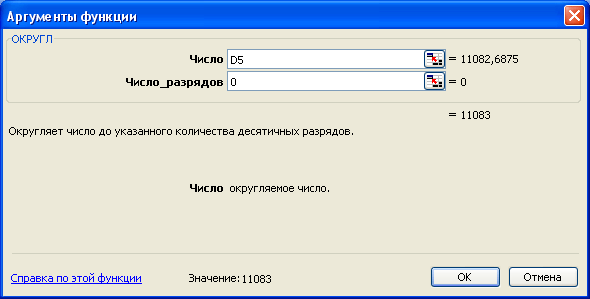Как округлять числа и укорачивать их запись
При выполнении расчетов результат часто представляет собой множество чисел с длинным "хвостом" цифр после десятичной запятой. Если возникает необходимость полностью уместить такие числа в ячейках таблицы, можно расширить ее столбцы или отбросить один или несколько десятичных разрядов, подобрав соответствующий числовой формат. Эти способы позволяют решить проблему отображения чисел в рабочей таблице при выводе этой таблицы на экран, но при этом числовые значения, сохраняемые в памяти, не меняются. В вычислениях по-прежнему будут участвовать полные числа. Если необходимо частично или полностью исключить десятичные разряды в представлении чисел, нужно воспользоваться функциями ОКРУГЛ и ЦЕЛОЕ, описанными в этом разделе.
Примечание
Округление чисел не следует путать с ограничением количества цифр справа от десятичной точки при отображении чисел на экране, которое задается выбором соответствующего формата. Просто с помощью округления выбирается количество требуемых значащих цифр. Например, если число 123.4567 Округляется до двух десятичных знаков, то оно примет вид 123.46; если выбран числовой формат с четырьмя десятичными разрядами, это число примет вид 123.4600; наконец, если в числовом формате позиции для дробной части вообще не предусмотрены, число примет вид 123.
- Щелкните на ячейке, которая будет содержать округленное значение, а затем на кнопке
 Вставка функции на панели инструментов. На экране появится диалоговое окно Мастер функций. Если хотите, можно набрать имена функций ОКРУГЛ и ЦЕЛОЕ вручную, без использования диалогового окна Мастер функций.
Вставка функции на панели инструментов. На экране появится диалоговое окно Мастер функций. Если хотите, можно набрать имена функций ОКРУГЛ и ЦЕЛОЕ вручную, без использования диалогового окна Мастер функций. 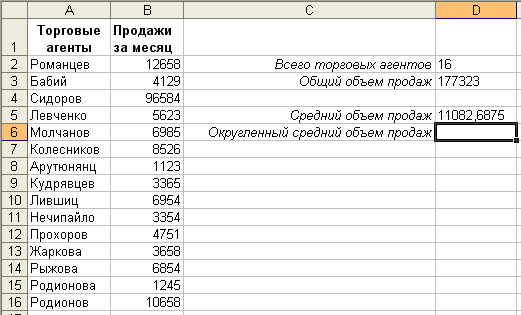
- Если имя нужной функции обнаружено в окне списка Функция, выделите его, щелкнув на нем кнопкой мыши. Если же нужная функция отсутствует, в списке Категория выберите категорию, в состав которой входит искомая функция. Если не удалось найти функцию ОКРУГЛ, следует выбрать категорию Математические, после чего найти функцию ОКРУГЛ в списке Функция.
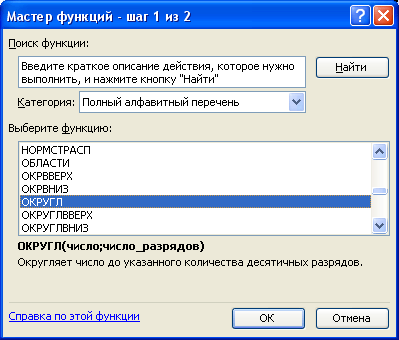
- Щелкните на кнопке ОК. В появившемся диалоговом окне в поле Число введите округляемое число, а в поле Число_разрядов введите количество десятичных разрядов, до которого будет выполнено округление. В обоих случаях можно вводить либо числа, либо ссылки на ячейки. Если хотите, щелкните на кнопке сворачивания диалогового окна, чтобы вернуться к рабочей таблице и выделить в ней нужные числа.